Verwendung von Aspose.Cells.GridDesktop in WPF Anwendung
Dieses Tutorial führt Sie durch den Prozess, die Aspose.Cells.GridDesktop-Steuerung zu einer WPF-Anwendung hinzuzufügen. Sie benötigen eine Version der Visual Studio-IDE, die die WPF-Entwicklung unterstützt, um dies auf Ihrer Seite auszuprobieren.
Erstellen Sie eine WPF-Anwendung mit Visual Studio
Erstellen Sie zuerst eine WPF-Anwendung mit der Visual Studio-IDE. Klicken Sie auf Datei » Neu » Projekt und wählen Sie WPF-Anwendung aus den Vorlagen, benennen Sie das Projekt und klicken Sie auf OK. Sie können Ihr Projekt auf ein .NET Framework höher als 2.0 ausrichten, jedoch können Sie keine Clientprofil-.NET-Frameworks verwenden.
Fügen Sie Verweise auf erforderliche Namespaces hinzu
Fügen Sie die Verweise auf die folgenden Assemblies hinzu, indem Sie mit der rechten Maustaste auf Verweise im Lösung-Explorerfenster klicken und im Menü Verweis hinzufügen auswählen.
- WindowsFormsIntegration Assembly (WindowsFormsIntegration.dll).
- Windows Forms-Assembly (System.Windows.Forms.dll).
- Aspose.Cells.GridDesktop-Assembly (Aspose.Cells.GridDesktop.dll).
Diese Aktion fügt die erforderlichen Assemblys der Anwendung hinzu; kopiert die Assemblys in den Bin-Ordner der Anwendung.
Fügen Sie Verweise auf XAML hinzu
Gehen Sie als Nächstes zur XAML-Datei und fügen Sie die folgenden Namespaces und Assembly-Verweise innerhalb des Windows-Tags hinzu.
xmlns:wf="clr-namespace:System.Windows.Forms;assembly=System.Windows.Forms"
xmlns:gridDesktop="clr-namespace:Aspose.Cells.GridDesktop;assembly=Aspose.Cells.GridDesktop">Der endgültige Windows-Tag wird ähnlich aussehen wie unten gezeigt.

Fügen Sie Aspose.Cells.GridDesktop-Steuerung zu XAML hinzu
Fügen Sie einfach den folgenden Code innerhalb des Grid-Tags in XAML hinzu. Der WindowsFormsHost-Tag wird verwendet, um Windows Forms-Steuerung zu hosten und der gridDesktop:GridDesktop-Tag repräsentiert die Aspose.Cells.GridDesktop-Steuerung. Sie können die Steuerung auch benennen, damit sie im Code leicht referenziert werden kann.
<WindowsFormsHost Loaded="FrameworkElement_OnLoaded">
<WindowsFormsHost.Child>
<gridDesktop:GridDesktop x:Name="grid" />
</WindowsFormsHost.Child>
</WindowsFormsHost>Das endgültige XAML wird wie folgt aussehen.
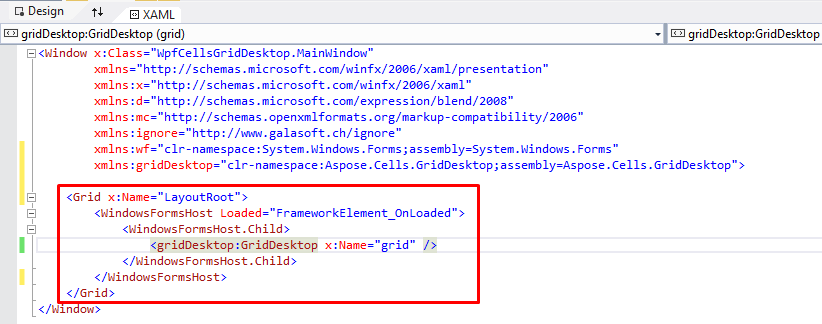
Verwenden Sie Aspose.Cells.GridDesktop
Wir können jetzt auf die Aspose.Cells.GridDesktop-Steuerung in der .cs-Datei wie in anderen Windows Forms-Anwendungen zugreifen und sie verwenden. Um die Demonstration einfach zu halten, laden wir lediglich eine Beispreadsheet in die Aspose.Cells.GridDesktop-Steuerung und speichern sie zurück. Darüber hinaus haben wir das FrameworkElement_OnLoaded-Ereignis verwendet, um die folgenden Anweisungen auszulösen.
| // For complete examples and data files, please go to https://github.com/aspose-cells/Aspose.Cells-for-.NET | |
| // The path to the documents directory. | |
| string dataDir = Utils.GetDataDir(System.Reflection.MethodBase.GetCurrentMethod().DeclaringType); | |
| using (var stream = new MemoryStream(System.IO.File.ReadAllBytes(dataDir + "SampleBook.xlsx"))) | |
| { | |
| this.grid.ImportExcelFile(stream); | |
| this.grid.ExportExcelFile(dataDir + "SampleOutput_out.xlsx"); | |
| } |
Build & Ausführen
Jetzt bauen und starten Sie die Anwendung mit der Taste F5 oder der Start-Schaltfläche in der Visual Studio UI.